
Як написати продовження таблиці на наступній сторінці в Ворді? Як вставити назву продовження таблиці в Ворді? Як зробити напис продовження над таблицею в Ворді?
Стаття розповість як в «Word» робити продовження таблиці і напис над нею.
програма « Word»Корисна тим, що в ній є можливість не тільки набирати текст, а й працювати з таблицями. Користувачі часто цікавляться саме по частині редагування таблиць в « Word», Оскільки з текстом зазвичай виникає не так багато проблем. Тому нижче ми будемо обговорювати саме ці питання.
В даному огляді ми поговоримо про те, як в програмі « Word 2007/2010/2013/2016/2003»Зробити продовження таблиці на наступній сторінці, як вставити назву продовження таблиці (зробити напис продовження над таблицею).
Як в «Word» зробити продовження таблиці на новій сторінці і як надрукувати напис над продовженням таблиці?
Як відомо, в редакторі « Word»Існує можливість робити таблиці, а також збільшувати їх при необхідності. Причому, збільшити таблицю можна двома шляхами. У першому випадку ми просто додаємо нові осередки, стовпці або рядки. Це більш просте питання.
Трохи складніше буде поділити таблицю на кілька пов'язаних між собою частин. Тобто продовжити одну таблицю на іншій сторінці і відзначити це, щоб не виникало ніякої плутанини. Як це зробити?
А робити це ми будемо в такий спосіб. Припустимо, ми маємо таблицю, яка по суті повинна розташовуватися на двох або більше аркушах, так як недоцільно буде її все зменшувати і зменшувати в розмірах. Наше завдання - відзначити напис виду « Продовження таблиці»(Або будь-який напис, яка ясно вказує, що на поточній сторінці ми бачимо продовження попередньої таблиці) на початку другої сторінки.
Отже, робимо наступне:
- Звертаємо увагу на таблицю, відображену на першій сторінці нашого документа. Тут нам необхідно вставити курсор мишки в клітинку, розташовану в останньому стовпці і останньому рядку (в нашому випадку це рядок № 6) Нашої таблиці. На скріншоті це зазначено червоною стрілкою, ви поки не звертайте увагу на наступну сторінку.
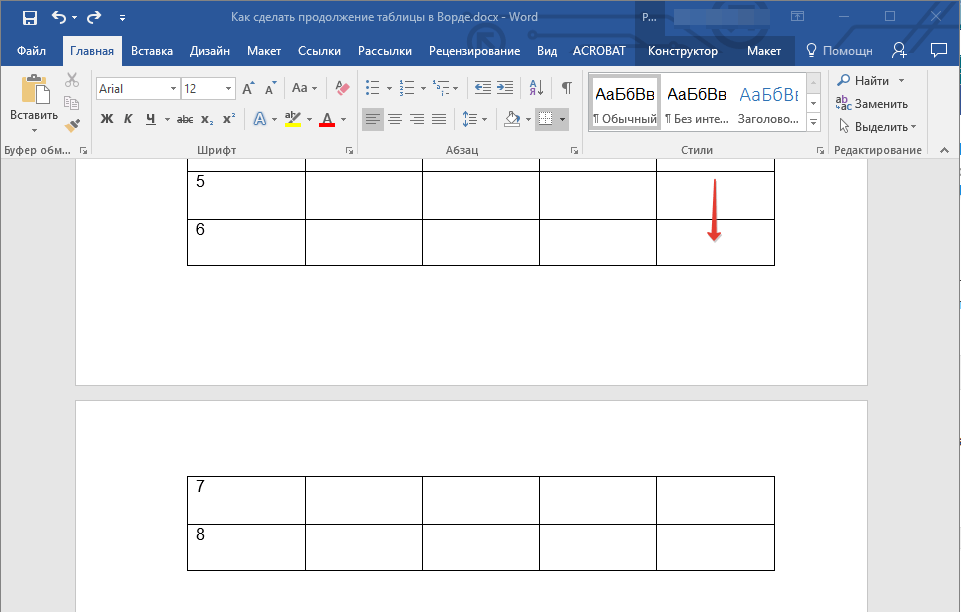
Вставляємо курсор мишки в клітинку, розташовану в останньому стовпці і останньому рядку
- Тепер натисніть одночасно на дві клавіші: « Ctrl»І« Enter». Таким чином ми зробили розрив таблиці.
- Після цього розриву рядок № 6 перескочить на початок наступної таблиці. Тепер ми бачимо, що попередня таблиця закінчується на п'ятому рядку, а наступна, відповідно, починається - з шостої.
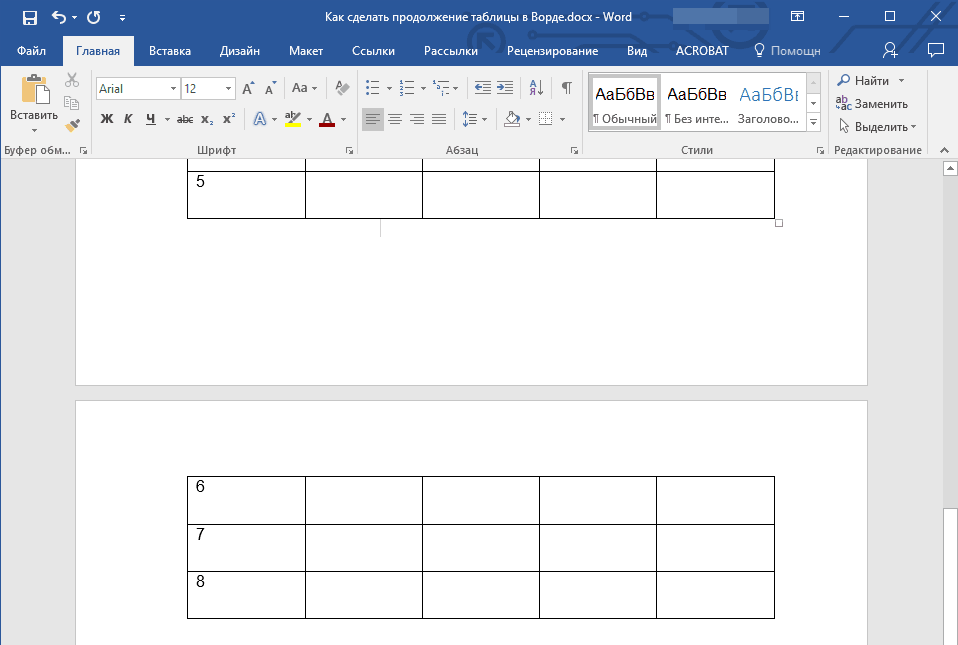
Попередня таблиця закінчується на п'ятому рядку, а наступна, відповідно, починається - з шостої.
- Далі нам потрібно буде додатково зазначити, що таблиця на другій сторінці є продовженням першої. Тут варто вказати одне правило. Коли ви провернеться всі вищевказані операції, текст виду « Продовження таблиці»Потрібно починати друкувати під першою таблицею на першій сторінці, в наслідок чого даний текст автоматично буде переміщений на другу сторінку над другою таблицею. Не забувайте цього.
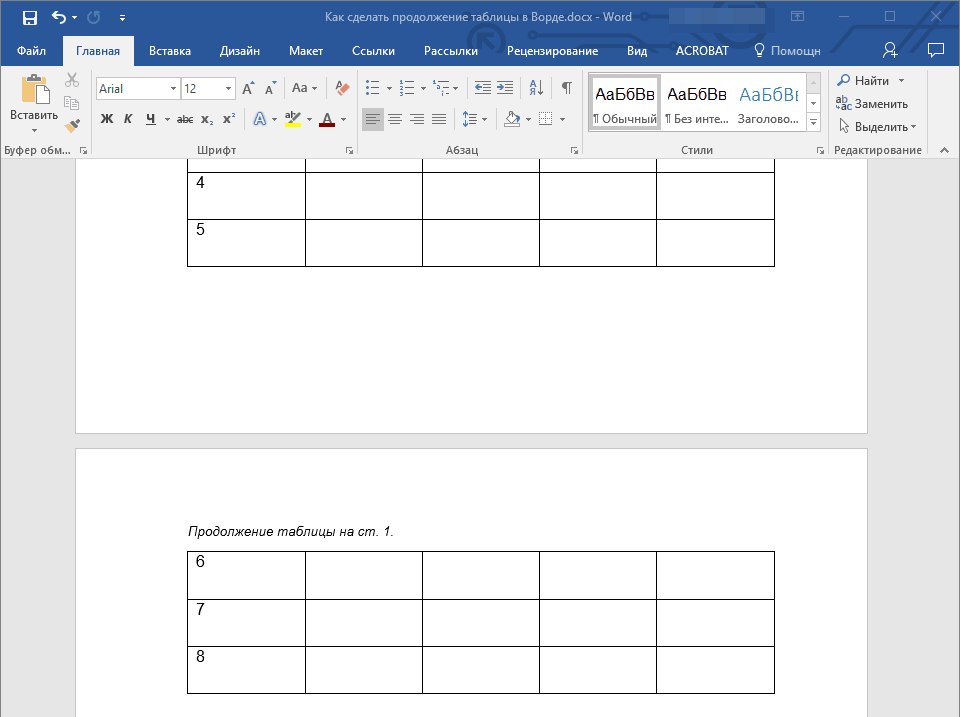
Текст виду «Продовження таблиці» потрібно починати друкувати під першою таблицею на першій сторінці
Відео: Як зробити продовження таблиці в «Word»?
Відео: Як вставити назву таблиці в «Word»?
